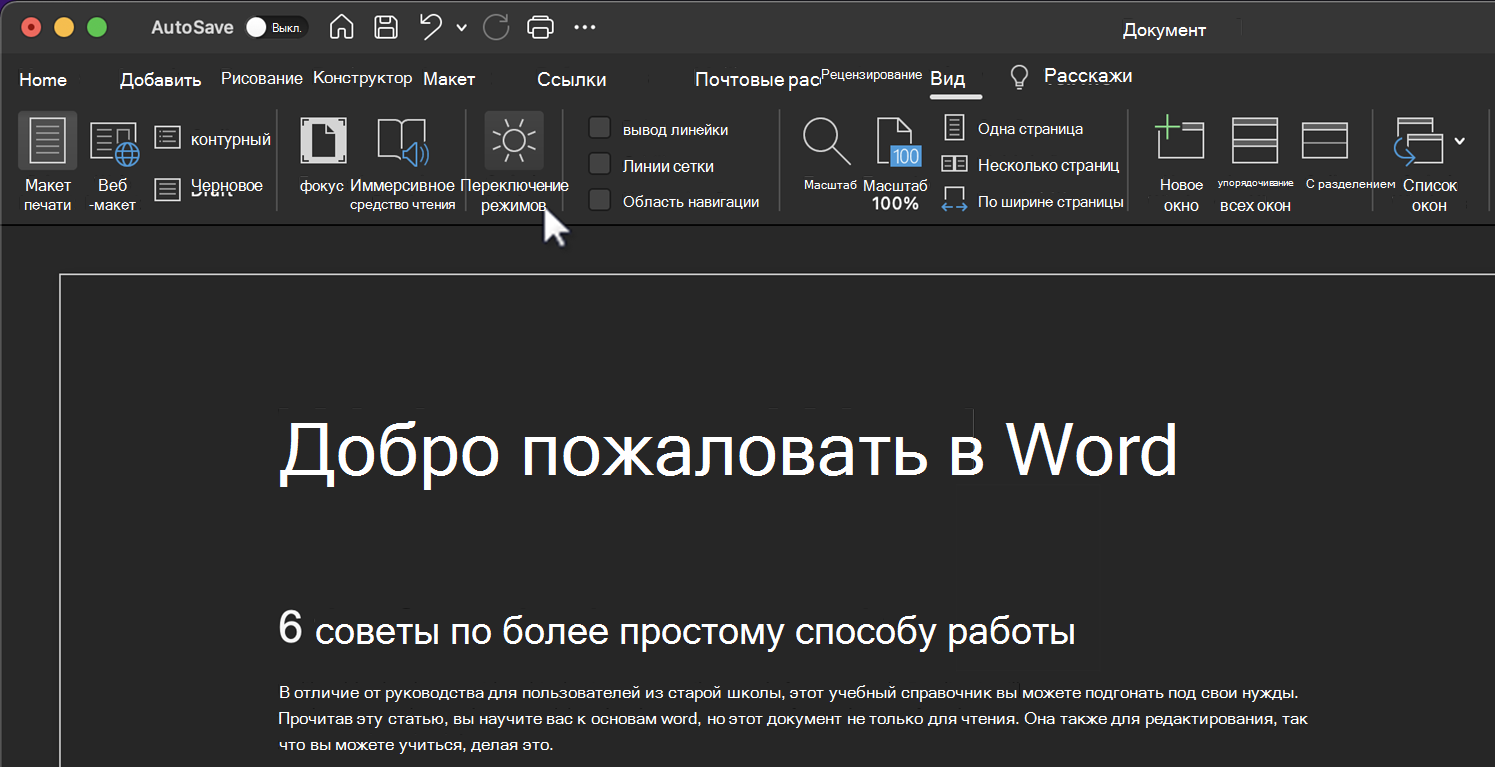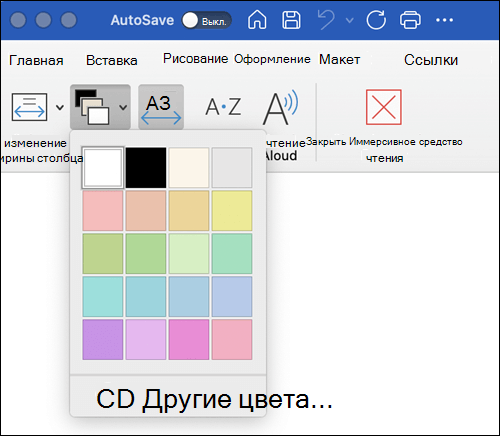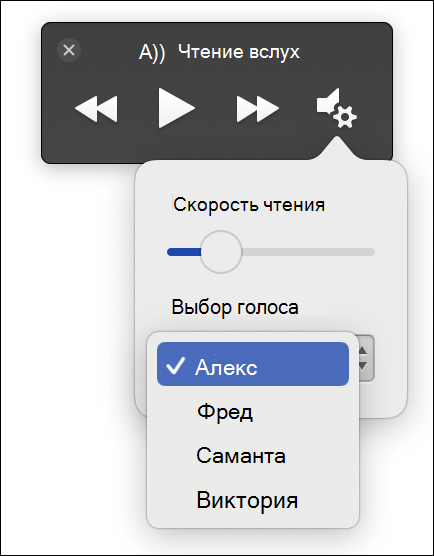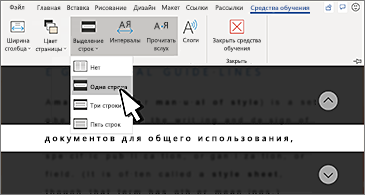Как открывать и редактировать Doc и Docx-файлы на Mac без Microsoft Word (Office)
Даже после того, как вы переберётесь на платформу macOS, вас будут преследовать те или иные форматы, родные для Windows PC. До сих пор корпоративный сегмент предпочитает редмондовский Word как основной инструмент для работы с текстом. В этом материале мы расскажем как открыть DOCX-документы на Mac без дополнительного софта.
Под macOS уже давно имеется полнофункциональная версия Microsoft Office, ничем не отличающаяся от той, что используется на Windows. Более того, существуют и другие, в том числе и бесплатные текстовые процессоры, включая OpenOffice или Pages от Apple, способный открывать и редактировать DOCX-файлы. А что, если не хочется занимать место на диске ради программ, которые используются в лучшем случае раз в месяц?
Для укрощения DOCX-файлов воспользуемся услугами штатного macOS-редактора TextEdit, а также бесплатного приложения Pages в десктопной и браузерной версиях.
Как запускать DOCX-файлы на Mac в TextEdit?
1. Откройте проводник Finder и выделите файл .doc (.docx), который необходимо отредактировать.
2. Нажмите правую кнопку мыши и выберите Открыть в программе → TextEdit.
TextEdit позволяет не только просматривать DOCX-документы, но и редактировать их и сохранять все изменения. Правда, есть и недостатки — изображения не отображаются да и ни о какой вёрстке в аналоге «Блокнота» говорить не приходится.
А если нужно большее, то мы настоятельно рекомендуем установить программу Pages из Mac App Store, тем более этот вариант предлагает сама Apple.
Как запускать .doc (.docx)-файлы на Mac при помощи Pages?
1. Скачайте (бесплатно), установите и запустите Pages, если программа не установлена на вашем Mac.
Программа будет бесплатна для тех, кто приобрёл и активировал любой компьютер Mac после 1 сентября 2013 года.
3. Выберите в проводнике Finder интересующий вас документ и нажмите «Открыть».
В последующем формат .DOCX ассоциируется с Pages и открывать документы можно будет сразу из проводника. С Pages у вас будет возможность поработать и с изображениями, и с вёрсткой.
Как экспортировать отредактированный .doc (.docx) файл снова формат .doc (.docx) в Pages
Для экспорта файла из Pages в первоначальный Doc или Docx воспользуйтесь меню Файл → Экспортировать в → Word (подробно).
Как открывать и редактировать .doc (.docx)-файлы в браузере
Стоит отметить, что Pages существует и в браузерной версии, которая не требует установки приложения из App Store.
Для того чтобы работать с файлами Word (Doc и Docx) перейдите на сайт icloud.com с компьютера и введите данные учетной записи Apple ID.
Откройте web-приложение Pages.
Перетяните необходимые файлы Docx, Doc или .pages на рабочую панель. После чего они будут доступны для редактирования.
Как установить Ворд на МакБук, чтобы он правильно работал?
Владельцы MacBook от Apple несмотря на современный полноценный функционал встроенной операционной системы MacOS периодически испытывают нехватку стандартного и привычного Word от Майкрософт.
В такой ситуации есть два выхода: либо подстроиться и привыкнуть к MacOS, либо дополнительно провести самостоятельную установку необходимой программы.
В связи с этим у пользователя возникает вопрос: как установить Ворд на МакБук?
В отдельной статье мы говорим как установить Excel для Mac на ваш ноутбук или стационарный iMac.
Как бесплатно установить Microsoft Word на Mac?
Работа с текстовыми документами принуждает постоянно пользоваться удобными редакторами, среди которых первенство занимает Microsoft Word. Однако, Office является платным программным обеспечением, которое нужно приобрести целиком или оплатить подписку. Если не хочется тратить деньги, можно ли бесплатно установить Word на Mac? С технической точки зрения, да, но не без нюансов. Многим стоит предпочесть достойную альтернативу. Все доступные способы использовать текстовые редакторы бесплатно описаны ниже.
Может использовать видео с YouTube «Как получить Word для бесплатных видео»?
Если зайти в YouTube, не составит большого труда найти ролики, в которых показаны возможности бесплатно скачать, установить и запустить весь программный пакет MS Office на Mac. Предложение очень заманчивое, но как часто бывает, бесплатный сыр в мышеловке. Для использования описанных методов на исследованных видео требуется приобрести код для взлома текстового редактора. Часть пользователей думают, что это преступление без жертв, ведь у Microsoft много миллиардов доходов. На самом деле реальным пострадавшим может оказаться пользователь.
Действительно есть доброжелательные хакеры, которые делают информацию и ПО общедоступными. Не все водимы альтруистическими побуждениями. Загрузка и установка подобного ПО на Mac влечет за собой высокий риск добавления в систему вредоносного или шпионского кода. Оно часто наносит непоправимый ущерб данным. Это, не говоря о том, что пользователь нарушает авторские права.
Совет дня – лучше держаться подальше от инструментов взлома Word.
Может перейти к Microsoft Office Online?
Для людей с простыми потребностями существует бесплатная версия Microsoft Word, которая доступна в онлайн через любой браузер. Это лучшая бесплатная альтернатива настольному ПО. Для использования сервиса достаточно создать учетную запись (бесплатно). Да, онлайн-версия обладает урезанными функциями, но большая часть средств форматирования документов все же присутствует.
Одно из ключевых ограничений вытекает из названия Word Online. Доступ к приложению присутствует только через браузер при наличии подключения к интернету. Решение не является самым удачным для тяжеловесных документов. Однако, его возможностей достаточно для создания небольших текстов, документов, отчетов, проектов, резюме и прочего.
Бесплатный месяц использования Office365
Части пользователей Word нужен только для работы над одноразовым проектом, к примеру, дипломом или курсовой. Вполне официально можно загрузить и использовать весь офис от Microsoft в течение одного месяца. Пробная версия включает доступ к Word, Excel, PowerPoint, Outlook, OneNote и OneDrive.
В комплект входят все самые актуальные версии ПО. Полная их цена составляет £79,99, $99,99 или 6999 рублей за год использования. Стоимость указана за версию Home, которая позволяет подключать к приложению до 6 человек. За персональную модификацию редактора придется отдать 3499 рублей в год, но он поддерживает только 1 пользователя. Если это слишком высокая цена, можно оплачивать подписку ежемесячно по 350 рублей.
Бесплатные альтернативы Microsoft Word
Если задача получения Microsoft Word не принципиальна, можно воспользоваться множеством других редакторов. Они включают массу полезных функций и распространяются абсолютно бесплатно. К примеру, новый Mac по умолчанию поставляется с фри-версией Apple Pages. Это очень мощный инструмент по разработке документов, который хорошо интегрирован во все ОС от Apple, в том числе в мобильные.
Google Docs – неизменный фаворит. Сетевое ПО от Гугла является бесплатным аналогом Word, который легко использовать для совместной работы. Пусть в нем нет самых продвинутых функций, но большинству пользователей их предостаточно.
LibreOffice Writer – хорошее ПО с открытым исходным кодом, которое распространяется бесплатно. Оно предлагает комплексное решение, которое практически не уступает по мощности MS Word. Пусть его дизайн не самый эстетически приятный, но комфортно работать приложение позволит.
Бесплатная версия Microsoft Word для iPad и iPhone
Стоит отметить, что без какой-либо платы MS Word можно загрузить на iPad или iPhone. Работать на смартфоне не слишком удобно из-за маленького экрана, но размера дисплея iPad вполне достаточно. Особенно в сочетании с Bluetooth-клавиатурой.
Бесплатно установить можно не только Word, но и некоторые другие компоненты офиса – Excel, PowerPoint и OneNote. Все приложения доступны на App Store. Единственное ограничение заключается в том, что они ничего не стоят на устройствах с диагональю экрана до 10,1 дюйма. Таким образом самые свежие iPad Pro и iPad 10.2 не проходят в эту категорию. На меньших моделях все еще можно работать бесплатно.
Это все альтернативы и способы бесплатного использования Word. Все они связаны с определенными ограничениями. Читателю остается только выбрать наиболее подходящее решение из списка.
Word 2021 для Mac позволяет создавать привлекательное содержимое с дополнительными возможностями, включая совместное редактирование, расширенные параметры цвета страницы в иммерсивном средстве чтения и разнообразный мультимедиа-контент из коллекции премиум-контента для творчества Office.
Если вы обновляете Word 2019 для Mac до Word 2021 для Mac, в новой версии сохранятся все привычные возможности, а также появится несколько новых функций.
Примечание: Некоторые функции, перечисленные ниже, не включены в Word LTSC 2021 для коммерческих клиентов Mac. Каждая из этих функций будет отмечена, если она не относится к Word LTSC 2021 для Mac для коммерческих клиентов.
Совместное редактирование
Вы и ваши коллеги можете открывать один и тот же документ и работать над ним. Это называется совместное редактирование. После совместного редактирования вы можете быстро увидеть изменения друг друга — за считанные секунды.
ПОДРОБНЕЕ
Примечание.Совместное редактирование не доступно в Word LTSC 2021 для Mac.
Сохранение изменений по мере внесения
Загрузите файлы в OneDrive, OneDrive для бизнеса или SharePoint Online, чтобы убедиться, что все обновления сохраняются автоматически.
ПОДРОБНЕЕ
Примечание.Эта функция недоступна в Word LTSC 2021 для Mac.
Уменьшение нагрузки на глаза с помощью темного режима
Раньше в Word можно было использовать темную ленту и панели инструментов, но цвет документа оставался ярко-белым. Теперь темный режим в Word также предлагает темный холст.
ПОДРОБНЕЕ
Улучшения иммерсивного средства чтения
Поддержка дополнительных цветов страниц
В иммерсивное средство чтения добавлено множество дополнительных способов выбора цвета страницы. Выбор цвета страницы позволяет легко просматривать текст, уменьшая нагрузку на глаза.
На вкладке Иммерсивное средство чтения щелкните Цвет страницы, чтобы увидеть палитру размером 4×5.
Нажмите Другие цвета, чтобы увидеть дополнительные параметры выбора цвета, например Колесико, Ползунки, Палитры, Палитры изображений и Карандаши.
ПОДРОБНЕЕ
Естественные голоса в функции «Прочесть вслух»
Функция «Прочесть вслух» в Word отлично подходит как для авторов, так и для читателей. Независимо от того, используете ли вы ее для ”проверочного прослушивания” документа либо созданного письма с целью выявления ошибок или просто для того, чтобы предоставить отдых глазам, в функции «Прочесть вслух» теперь доступны естественные голоса для улучшения впечатлений от прослушивания.
Чтобы получить доступ к функции, нажмите кнопку Прочесть вслух на вкладке Рецензирование.
Для переключения между различными вариантами голоса щелкните значок Параметры в правом верхнем углу сообщения или документа и нажмите раскрывающееся меню Выбор голоса.
Примечание. Для доступа к этой функции необходимо подключение к Интернету.
ПОДРОБНЕЕ
Повышение понимания с помощью Line Focus
Перемещение по документу в Word построчно без отвлекающих факторов. Настройка выделения таким образом, чтобы обеспечить одновременное отображение одной, трех или пяти строк.
ПОДРОБНЕЕ
Узнайте, что нового в стоковых мультимедиа
Мы постоянно добавляем разнообразное мультимедиа-содержимое в коллекцию Office Premium Creative Content — специально подобранную библиотеку стоковых изображений, значков и т. д., чтобы вы могли выразить себя.
ПОДРОБНЕЕ
Как найти нужную информацию?
Используйте поле поиска для поиска текста, команд, справки и прочей информации.
Помощник — это текстовое поле, в котором можно вводить слова и фразы о нужных действиях и быстро переходить к нужным функциям или действиям.
ПОДРОБНЕЕ
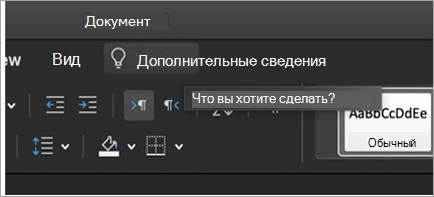
Визуальное обновление
Воспользуйтесь современным интерфейсом меню «Пуск» и обновленными вкладками на ленте.
Насладитесь простым стилем с использованием монолинейных значков, которые изображают действия и функции в виде простых визуальных эффектов.

Сохранение изображений и рисунков в формате SVG
Теперь мы поддерживаем сохранение рисунков, диаграмм и других графических элементов из документов в формате SVG.
Размер сохраненных изображений можно изменить без потери качества.
ПОДРОБНЕЕ
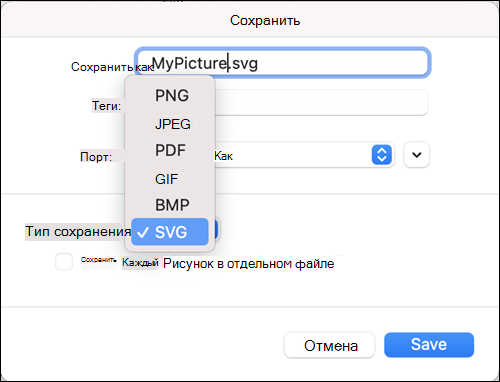
Попробуйте структуру стиля «Набросок»
Вы можете придать фигурам в документах неформальный вид с помощью структуры стиля Набросок.
Параметры «Кривая», «Рисованная» и «Рисованная кривая» можно найти в меню Формат фигуры > Линия > Набросок.
ПОДРОБНЕЕ

Развивайте навыки работы с Office
Нужна дополнительная помощь?
How to Download Microsoft Office for Mac? To download Microsoft Office for Mac, go to www.office.com and sign in with the account associated with your version of Office. Go to the Office home page and select Install Office → Install.
Contents
- 1 Can I download Microsoft Word on my Mac?
- 2 Is Microsoft Word free on Mac?
- 3 How do I get Word on my Mac?
- 4 How do I activate Word on my Mac?
- 5 What is Mac equivalent to Word?
- 6 How do I activate Microsoft Office for Mac for free?
- 7 How do I install Office 365 on my Mac?
- 8 How do I activate Office 365 for free on Mac?
- 9 Does Apple have word?
- 10 Is Apple pages better than Microsoft Word?
- 11 Is Microsoft 365 free for Mac?
- 12 How much does Microsoft Office cost for Mac?
- 13 How do I install Microsoft Word on my laptop?
- 14 How do I install Office 2019 on a Mac?
- 15 Can I download Microsoft Office 2019 for Mac?
- 16 How do I know if I have Office 365 on my Mac?
Can I download Microsoft Word on my Mac?
The easiest way to get Microsoft Word installed on your computer is through a Mac App Store download. You’ll still need a Microsoft 365 subscription, however, to activate the app. Downloading the Microsoft 365 app includes four of the supported apps. Besides Word, there’s Excel, PowerPoint, and Outlook.
Is Microsoft Word free on Mac?
Simply go to Office.com and sign up for a free Microsoft account to start using Word, Excel, or PowerPoint for free on your Mac. You can also upload files from your Mac into Office.com which will be saved in Microsoft OneDrive.
How do I get Word on my Mac?
Use TextEdit to open Word documents on your Apple computer.
- Press “Command-Shift-A” from your Mac’s desktop to open your applications list.
- Double-click “TextEdit” to open the program.
- Click “File.” A drop-down menu opens.
- Click “Open.” An “Open” window appears where you can select a document.
How do I activate Word on my Mac?
In the top menu bar select Finder > Applications and scroll down to the Microsoft Office apps. Open any Office app, like Microsoft Word and in the What’s New box that opens, select Get Started. On the Sign in to activate Office screen, select Sign in.
What is Mac equivalent to Word?
Pages
Every Mac comes with Apple’s iWork apps: Pages (word processor), Numbers (spreadsheet), and Keynote (presentations).
How do I activate Microsoft Office for Mac for free?
Activation Step
- manual download and install Microsoft_Office_2019_VL_Serializer.pkg. Microsoft_Office_2019_VL_Serializer.pkg in this gist. Microsoft_Office_2019_VL_Serializer.pkg official link.
- run Microsoft_Office_2019_VL_Serializer and it will automatic activate Office 2019.
- open the office app, completed.
How do I install Office 365 on my Mac?
How to Configure Outlook for Mac for Office 365
- Launch Outlook.
- On the Outlook menu, click Preferences and then click Accounts.
- Select Exchange or Office 365 for the account type.
- Enter the following information for your Exchange account:
- Click Add Account.
How do I activate Office 365 for free on Mac?
Activate Microsoft Office 365
- Open a Microsoft Office application such as Word, Excel, or PowerPoint, and then click Activate.
- Sign in with your full UMICH email address ([email protected]), and then click Next.
Does Apple have word?
Office 365 includes online, desktop, tablet and smartphone versions for both PCs and Macs, Android and Apple’s iOS.
Is Apple pages better than Microsoft Word?
That said, if you are looking at self publishing, Pages does have it’s own macOS app built for publishing into Apple Books. Winner: Microsoft Word. It is simply the most feature-rich of all the word processors, and it is also the writing standard for many publishers. Plus, collaboration is at its best in Word.
Is Microsoft 365 free for Mac?
For Apple enthusiasts who want to use Microsoft’s Office software on a Mac, iPad, or iPhone, you can easily download the full Office 365 bundle, or any of its individual apps, from the Mac App Store.There is a free one-month trial for Office 365, after which the subscription is $69.99 a year, or $6.99 a month.
How much does Microsoft Office cost for Mac?
The latest version of Office for Mac for home users is Office Home & Student 2021 (£119.99/US$149.99). It includes Word, Excel, PowerPoint.
How do I install Microsoft Word on my laptop?
Go to office.com/setup and sign in with an existing Microsoft account or create a new one, then enter your product key. Follow the remaining prompts to finish linking your Microsoft account with this version of Office.
How do I install Office 2019 on a Mac?
Install Office
Once the download has completed, open Finder, go to Downloads, and double-click Microsoft Office installer. pkg file (the name might vary slightly). On the first installation screen, select Continue to begin the installation process. Review the software license agreement, and then click Continue.
Can I download Microsoft Office 2019 for Mac?
Office 2019 is now available as a one-time purchase for commercial and consumer users. Office 2019 is available for both Windows and macOS, and includes classic versions of Word, Excel, PowerPoint, and Outlook.
How do I know if I have Office 365 on my Mac?
Mac users
- Open any Office application, such as Word and create a new document.
- For example, go to Outlook and choose About Outlook.
- In the dialog box that opens, you can see the version number as well as the license type.
Screenshots
This application requires a qualifying Microsoft 365 subscription. Microsoft 365 includes premium Word, Excel, and PowerPoint apps, 1 TB cloud storage in OneDrive, advanced security, and more, all in one convenient subscription. With Microsoft 365, you get features as soon as they are released ensuring you’re always working with the latest.
Create, edit, collaborate, and share documents using Word for Mac. Now it’s easier than ever to write, design, and work seamlessly across your devices & with others. Share your files and collaborate in real time within a document or edit Office docs attached to emails. Get smart assistance features as soon as they are released in Word, Excel, and PowerPoint so you’re always working with the latest. Whether you’re a blogger, writer, journalist, columnist, student, or a project manager working on documentation, Word is your go-to app for working with documents.
Kickstart your creativity
• Achieve more and enhance your documents with access to a growing catalog of premium templates for Word, Excel, and PowerPoint.
• Rich formatting and layout options produce beautifully pristine documents on any device including laptops, iPads, and iPhones.
Create with confidence
• Receive spelling, grammar, and stylistic feedback on clarity, conciseness, formality, vocabulary, and more with Microsoft Editor.
• Auto Save documents right to Microsoft OneDrive or another cloud provider to access them on any device and at any time you have internet access.
Accomplish more together
• Whether it’s a school project, sales pitch, or newsletter, seamlessly work with others with real-time co-authoring to bring your ideas and plans together faster.
• Safely share your documents with the click of a button to invite others to edit in real time. Easily manage permissions and see who’s currently working in a document.
• Add comments or assign tasks to people in your group for clean editing and organization.
Learn more about Microsoft 365
Microsoft 365 is a cloud-based subscription service that brings together premium versions of Word, Excel, PowerPoint, Outlook and OneDrive, with the best tools for the way people work today. Please visit: http://go.microsoft.com/fwlink/?linkid=2015120 for information on Licensing Terms.
Unlock the full Microsoft Office experience with a qualifying Microsoft 365 subscription for your phone, tablet, PC, and Mac.
Microsoft 365 annual subscriptions purchased from the app will be charged to your App Store account and will automatically renew within 24 hours prior to the end of the current subscription period unless auto-renewal is disabled beforehand. You can manage your subscriptions in your App Store account settings.
This app is provided by either Microsoft or a third-party app publisher and is subject to a separate privacy statement and terms and conditions. Data provided through the use of this store and this app may be accessible to Microsoft or the third-party app publisher, as applicable, and transferred to, stored, and processed in the United States or any other country where Microsoft or the app publisher and their affiliates or service providers maintain facilities.
Please refer to the Microsoft Software License Terms for Microsoft Office. See “License Agreement” link under Information. By installing the app, you agree to these terms and conditions.
What’s New
Apr 11, 2023
Version 16.72
Ratings and Reviews
Mac
I’m using Word for Mac. I finally bit the bullet and subscribed, because that’s the only way to get it now. It’s like an old friend. I’m fluent after YEARS of use. HOWEVER, Microsoft tries to WEDGE its cloud service into my work-flow and it’s confusing and annoying. When I want to choose «Autosave» to protect myself from losing in-process documents, it puts pop-ups telling me I need «Microsoft 360» or whatever, and there are other related foils that confuse me and make me think I can’t have a fully functioning Word version, like before, unless I have a Microsoft (MS) account and/or do what Microsoft wants with respect to its cloud service. I would appreciate if MS would lay-off and just provide the software, like before. BEFORE, I could buy it once and get all subsequent updates. Now, in the interest of recurring revenue, I have to «subscribe.» «Subscribing» to MS Word was a hurdle I had to get over. I tried everything, but the others aren’t nearly as familiar and comfortable to me…
Since the new office preimered
Many months ago you gave users a chance to try a new version of Outlook 365. I noted a few issues and oen did not get fixed. There is a clitch when I use this on Mac. When I being a sentence, the capital letter at the start of the sentence gets jumped ahead of the curser, with auot correct changing the secon letter of the sentence from lower case to capitol and them fixing the spelling of the first word.
This means, every time I begin a paragrpah or senetnce, I have to delete the first letter, which is not at the end of a sentence and go back to the begining of teh sentence and fix the first word.
Please fix this crummy coding.
Also, I am using Zoom, as are many people these days. It asked me if I want to merge with Outlook 365. I clicked yes. It generated an outlook app on my tool bar. Ithis is not a Zoom app, it is your outlook app. Now I get a bell ring and pop-up on my screen every time I have something on my calendar. I have something on my sclendar every 15 to 30 minutes. This is driving me nuts. There is a not setting to get ride of it, control the bell ring or stop the pop-up.
Please go through your systems and fix things before taing them live. You guys =used to be the best at this stuff, now you have wacky flaws without solutions.
Wonderful, especially for dictation, but problems with auto-punction
I’m a writer and am very much impressed with how far Word for Mac has come. I usually use other software to write my books (Scrivener, Drafts) but am now making the switch to writing in Word, specifically because I can access my WIP on any of my devices—iphone, ipad, macbook, imac—without paying for multiple licenses or going through mulitple headaches. The experience from one device to the next has the continuity I’ve been missing from every other solution I’ve tried. Syncing isn’t an issue at all—thank God it’s not dependent on iCloud or Dropbox. And the bonus of all bonuses is the dictation feature, which is superb across all devices. My only complaint is that I cannot turn of auto-punctuation in the dictation settings. Tick the box to turn it off and it magically turns back on. Makes for lots of extra editing. Still, it’s great and luckily the issue is only on the desktop app and not on the mobile versions. (A silver lining is that this auto-punctuation bug has gotten me dictating/writing my novels on my phone now, which has made me even more productive.)
5 stars if the auto-punctuation bug is fixed.
App Privacy
The developer, Microsoft Corporation, indicated that the app’s privacy practices may include handling of data as described below. For more information, see the developer’s privacy policy.
Data Linked to You
The following data may be collected and linked to your identity:
-
Location
-
Contact Info
-
Contacts
-
User Content
-
Identifiers
-
Usage Data
-
Diagnostics
Privacy practices may vary, for example, based on the features you use or your age. Learn More
Information
- Seller
- Microsoft Corporation
- Size
- 1.2 GB
- Category
-
Productivity
- Compatibility
-
- Mac
- Requires macOS 11.0 or later.
- Languages
-
English, Arabic, Czech, Danish, Dutch, Finnish, French, German, Greek, Hebrew, Hungarian, Indonesian, Italian, Japanese, Korean, Norwegian Bokmål, Polish, Portuguese, Russian, Simplified Chinese, Slovak, Spanish, Swedish, Thai, Traditional Chinese, Turkish
- Age Rating
- 4+
- Copyright
- © 2023 Microsoft Corporation
- Price
- Free
- In-App Purchases
-
-
Microsoft 365 Personal
$69.99 -
Microsoft 365 Personal Monthly
$6.99 -
Microsoft 365 Family
$99.99 -
Microsoft 365 Family
$9.99 -
Microsoft 365 Personal
$119.99
-
Microsoft 365 Personal
-
Developer Website
-
App Support
-
Privacy Policy
-
Developer Website
-
App Support
-
Privacy Policy
Featured In
More By This Developer
Каждый Mac поставляется с удобными и бесплатными приложениями: Pages (текстовый редактор), Numbers (работы с таблицами) и Keynote (презентации). И все эти приложения могут легко импортировать документы, созданные в Microsoft Office. Например, вы можете открывать документы Word в Pages и наоборот, экспортировать документы из Pages для последующего использования в Word.
Рекомендуем вам посмотреть наш полезный видео ролик, где наглядно показано, как открывать файлы Microsoft Office с помощью приложений Pages, Numbers, KeyNote. А также продемонстрирована основа работы в этих удобных офисных продуктах.
Открываем документы Microsoft Office на MacBook в системе MacOS.
Существует три варианта для этого.
Первый способ.
Это самый доступный и самый логичный вариант на наш взгляд.
Дело в том, что уже давно приложения Pages, Numbers и Keynote поставляются одновременно с системой MacOS. Это значит, что, покупая MacBook вы получаете их бесплатно.
Используя эти программы, вы создадите красивые документы с потрясающей простотой, также как в Microsoft Office, а во многом даже лучше. Визуализация информации в электронных таблицах с изображениями, текстом и фигурами. Создание презентаций происходит с использованием мощных графических инструментов и ослепительных кинематографических эффектов. Работайте вместе с друзьями и коллегами в режиме реального времени — будь они на другом конце города или на другом конце света.
Второй способ.
Вы можете установить на свое Mac-устройство пакет программ Microsoft Office.
На платной основе Вы получите привычный вам Офис с кросс-платформенными функциями и сочетаниями клавиш. Office для Mac позволит легко работать и получать доступ к документам на любом устройстве.
Третий способ – OpenOffice.
Apache OpenOffice — это программный пакет офисных приложений с открытым исходным кодом, используемый для создания и редактирования документов, презентаций, электронных таблиц, графики, баз данных и других.
OpenOffice полностью бесплатный, и его можно установить на любом компьютере. Вы можете пользоваться им в личных, коммерческих или образовательных целях. Все это делает его прямым конкурентом для Microsoft Office, который включает в себя такие инструменты, как Word, Excel и PowerPoint.
Скачать и установить OpenOffice >
Перейдя по ссылке, выберите тип операционной системы и язык. После скачайте дистрибутив и языковой пакет.
У вас есть MacВook или iMac? Специально для вас мы создали онлайн-марафон по настройке полезных сервисов на Mac: узнайте за 8 простых занятий, как быстро настроить Apple ID, iCloud и другие сервисы на Mac, обезопасить свои пользовательские данные, оптимизировать хранилище iCloud и пр.
- Это быстро: вам не придется искать в Ютубе инструкции по настройке.
- Это просто: вы увидите каждый шаг на экране, с подсказками на понятном языке.
- Это удобно: вы получите полезные навыки, не вставая с удобного кресла.
Наш номер телефона: +7 978 773 77 77
Мы в социальных сетях:
ВКонтакте
YouTube
Одноклассники
Поделиться:

- Go to File > Info.
- Select Protect document.
- Select Enable Editing.
In this regard, how do I enable editing in Word for Mac?
- Go to File > Info.
- Select Protect document.
- Select Enable Editing.
Frequent question, how do I edit a Word document on my macbook air? A . docx file will open quite happily in Word for Mac, of course, but it can also be edited in Pages, the nearest thing to a first-party Apple equivalent. Simply drag the file on to Pages or Word in your dock and it’ll open in the chosen application. (Alternatively, you can right-click the file and select Open With.
As many you asked, why can’t I edit a Word document on my Mac? The Word file may be set to open in read-only mode, which is why you are unable to edit it. The Protected view feature is enabled can restrict editing documents that can potentially harm your computer. If more than one user has the document open in a shared network, then you cannot edit the Word document.
Additionally, how do I edit a Word document on a Macbook?
- Go to File > Info.
- Select Protect document.
- Select Enable Editing.
Contents
- 1 Why doesn’t my office account allow editing on a Mac?
- 2 How do you edit a document on a MacBook Air?
- 3 How do I get Word for free on my Mac 2020?
- 4 How do I use Word on my MacBook air?
- 5 Why can’t I edit my Word document?
- 6 Where is restrict editing in Word for Mac?
- 7 How do I update Word for Mac?
- 8 Can you open Word documents on a Mac?
- 9 Where is options in Word for Mac?
- 10 How do you edit a Word document on a Mac without Word?
- 11 How do I turn off enable editing in Word?
Why doesn’t my office account allow editing on a Mac?
The “Your account doesn’t allow editing on a Mac” warning in Office 365 can be caused by broken or outdated permissions. You can try and fix it with a free tool in CleanMyMac X. Download a free edition of this app (Apple-notarized version). Run the program and click Maintenance.
How do you edit a document on a MacBook Air?
Open the editing mode by clicking in the top toolbar. Click on the ‘Text’ button. Choose the piece of text you want to edit. Edit text in PDF and click on the blank space to preserve your changes.
How do I get Word for free on my Mac 2020?
- Visit the Microsoft 365 page.
- Click “Try 1 month free”
- Sign in with your free Microsoft account or register a new one.
- Get your Microsoft Word free download.
How do I use Word on my MacBook air?
Why can’t I edit my Word document?
If you cannot edit your Word document, it’s probably protected with password. In case you don’t want to enter the password every time you access the document, you’ll need to disable document protection, and delete the password.
Where is restrict editing in Word for Mac?
Open your word file and go to the Review tab in the Word ribbon. Step 2. Click Restrict Editing under the Protect section.
How do I update Word for Mac?
- Open an Office app such as Word, then on the top menu, click Help > Check for Updates.
- Select Automatically keep Microsoft Apps up to date to receive the latest security fixes and feature improvements as soon as they become available, helping your Mac stay protected and up to date.
Can you open Word documents on a Mac?
On your Mac, you can use the Pages, Numbers, and Keynote apps to open documents created with Microsoft Office. Use Pages to open Microsoft Word documents. Use Numbers to open Microsoft Excel documents.
Where is options in Word for Mac?
There is a keyboard command to open the Word for Mac Preferences dialog. The keyboard command is Command + Comma. Word Preferences are found in the Word Menu in the Menu Bar. Press Command + Comma to open the Word Preferences dialog with or without a document open and whether or not the document is in Full Screen view.
How do you edit a Word document on a Mac without Word?
How do I turn off enable editing in Word?
- Click the File tab in the upper left corner.
- Select Options.
- Select Trust Center in the left pane.
- Click Trust Center Settings.
- Select Protected View.
- Uncheck all three options under Protected View and Click Ok.

- Go to File > Info.
- Select Protect document.
- Select Enable Editing.
You asked, how do I enable editing in Word for Mac?
- Go to File > Info.
- Select Protect document.
- Select Enable Editing.
Furthermore, how do I edit a Word document on my macbook air? A . docx file will open quite happily in Word for Mac, of course, but it can also be edited in Pages, the nearest thing to a first-party Apple equivalent. Simply drag the file on to Pages or Word in your dock and it’ll open in the chosen application. (Alternatively, you can right-click the file and select Open With.
Considering this, why can’t I edit a Word document on my Mac? The Word file may be set to open in read-only mode, which is why you are unable to edit it. The Protected view feature is enabled can restrict editing documents that can potentially harm your computer. If more than one user has the document open in a shared network, then you cannot edit the Word document.
Correspondingly, how do I edit a Word document on a Macbook?
- Go to File > Info.
- Select Protect document.
- Select Enable Editing.
Contents
- 1 Why doesn’t my office account allow editing on a Mac?
- 2 How do you edit a document on a MacBook Air?
- 3 How do I get Word for free on my Mac 2020?
- 4 How do I use Word on my MacBook air?
- 5 Why can’t I edit my Word document?
- 6 Where is restrict editing in Word for Mac?
- 7 How do I update Word for Mac?
- 8 Can you open Word documents on a Mac?
- 9 Where is options in Word for Mac?
- 10 How do you edit a Word document on a Mac without Word?
- 11 How do I turn off enable editing in Word?
Why doesn’t my office account allow editing on a Mac?
The “Your account doesn’t allow editing on a Mac” warning in Office 365 can be caused by broken or outdated permissions. You can try and fix it with a free tool in CleanMyMac X. Download a free edition of this app (Apple-notarized version). Run the program and click Maintenance.
How do you edit a document on a MacBook Air?
Open the editing mode by clicking in the top toolbar. Click on the ‘Text’ button. Choose the piece of text you want to edit. Edit text in PDF and click on the blank space to preserve your changes.
How do I get Word for free on my Mac 2020?
- Visit the Microsoft 365 page.
- Click “Try 1 month free”
- Sign in with your free Microsoft account or register a new one.
- Get your Microsoft Word free download.
How do I use Word on my MacBook air?
Why can’t I edit my Word document?
If you cannot edit your Word document, it’s probably protected with password. In case you don’t want to enter the password every time you access the document, you’ll need to disable document protection, and delete the password.
Where is restrict editing in Word for Mac?
Open your word file and go to the Review tab in the Word ribbon. Step 2. Click Restrict Editing under the Protect section.
How do I update Word for Mac?
- Open an Office app such as Word, then on the top menu, click Help > Check for Updates.
- Select Automatically keep Microsoft Apps up to date to receive the latest security fixes and feature improvements as soon as they become available, helping your Mac stay protected and up to date.
Can you open Word documents on a Mac?
On your Mac, you can use the Pages, Numbers, and Keynote apps to open documents created with Microsoft Office. Use Pages to open Microsoft Word documents. Use Numbers to open Microsoft Excel documents.
Where is options in Word for Mac?
There is a keyboard command to open the Word for Mac Preferences dialog. The keyboard command is Command + Comma. Word Preferences are found in the Word Menu in the Menu Bar. Press Command + Comma to open the Word Preferences dialog with or without a document open and whether or not the document is in Full Screen view.
How do you edit a Word document on a Mac without Word?
How do I turn off enable editing in Word?
- Click the File tab in the upper left corner.
- Select Options.
- Select Trust Center in the left pane.
- Click Trust Center Settings.
- Select Protected View.
- Uncheck all three options under Protected View and Click Ok.
24 апреля, 2022 24 апреля, 2022
Содержание статьи
- Microsoft Office для Mac: обзор
- 1# Войдите и загрузите Office
- Установить офис
- 3 # Чтобы начать процедуру установки, выберите Продолжить на первом экране установки.
- Начните процедуру активации, запустив приложение Office для Mac.
Microsoft Office — самый востребованный офисный пакет в мире, и он работает на компьютерах Mac так же хорошо, как и на системах Windows. Однако многие пользователи Mac, кажется, задаются вопросом: «Должен ли я платить деньги за Microsoft Office для Mac или использовать одну из его многочисленных бесплатных альтернатив?» Мы постараемся дать вам необходимое решение этого вопроса в этой статье и объясним всю информацию, необходимую для загрузки, установки и начала использования Microsoft Office для Mac, если вы решите, что он вам подходит. Microsoft Office 2016 — это последняя версия от Microsoft для пользователей Mac, в которой сохранен плоский дизайн и пользовательский интерфейс с вкладками, представленные в Microsoft Office 2013. Включены Word, Excel, Outlook, PowerPoint, OneNote, OneDrive и Skype.
Microsoft Office для Mac: обзор
В 1990 году Microsoft Office впервые был представлен для Windows 95. Первая версия для Mac, Microsoft Office 98 Macintosh Edition, вышла, как вы уже догадались, в 1998 году.
1# Войдите и загрузите Office
- Если вы еще не вошли в систему, перейдите на portal.office.com и нажмите Войти.
- Войдите в систему, используя учетную запись, которую вы использовали для установки этой версии Office. При входе в систему компании должны выбрать «рабочий аккаунт».
- Если вы используете учебную или рабочую учетную запись, перейдите на домашнюю страницу Office и выберите «Установить приложения Office» > «Office 2016». (Примечание. Хотя в ссылке может упоминаться Office 2016, Office установит самую последнюю версию программ Office, как будет определено вашим администратором Office 365.)
Установить офис
- Откройте Finder, перейдите в раздел «Загрузки» и дважды щелкните файл Microsoft Office installer.pkg после завершения загрузки (имя может незначительно отличаться).
- Совет: Если установщик Microsoft Office. pkg не может быть открыт, так как он принадлежит неизвестному разработчику; подождите 10 секунд и перетащите загруженный файл на рабочий стол. Чтобы запустить установку, удерживайте нажатой клавишу Control и щелкните файл.
3 # Чтобы начать процедуру установки, выберите Продолжить на первом экране установки.
- После прочтения лицензионного соглашения на программное обеспечение нажмите «Продолжить».
- Щелкните диалоговое окно «Согласен», что означает, что вы согласны с условиями лицензионного соглашения на программное обеспечение, выберите «Согласен».
- Выберите способ установки Office и нажмите «Далее».
- После проверки требований к дисковому пространству или изменения места установки нажмите «Установить».
- Примечание. Если вы хотите установить отдельные приложения Office, а не весь набор, выберите «Настроить» и снимите флажки с продуктов, которые вы не хотите устанавливать.
- При появлении запроса введите пароль для входа в систему Mac и нажмите «Установить программное обеспечение». (Это те же учетные данные, которые вы используете для доступа к вашему Mac.)
- Начнется установка программного обеспечения. По завершении установки нажмите Закрыть. Если вы столкнулись с многочисленными проблемами при установке или активации Office для Mac, см. раздел Что делать, если не удается установить или активировать Office для Mac.
Начните процедуру активации, запустив приложение Office для Mac.
- Чтобы просмотреть все свои приложения, щелкните значок Launchpad в Dock.
- На панели запуска выберите значок Microsoft Word.
- Когда вы открываете Word, автоматически появляется окно «Что нового». Чтобы начать активацию, нажмите «Начать». См. Активация Office для Mac, если вам нужна помощь в активации Office. Если вы по-прежнему сталкиваетесь с проблемами при установке или активации Office для Mac, см. раздел Что делать, если не удается установить или активировать Office для Mac.
Вот как вы можете установить MS Office на свой Mac. Если вышеуказанная процедура не сработала, и вы все еще боретесь за MS Office, вы также можете купить MS Family в своем App Store для пожизненной версии.
Есть несколько вариантов — выбирайте любой.
Этот вопрос прислал наш читатель. Вы тоже можете задать свой вопрос Лайфхакеру — если он будет интересным, мы обязательно ответим.
В чём нужно работать, чтобы документы (типа вордовских) при открытии на Mac не превращались в ад, в который превращаются? Или как нужно форматировать эти доки на макет, чтобы они нормально открывались?
Юля, проджект-менеджер
Артём Козориз
Автор Лайфхакера.
С этой проблемой обычно сталкиваются новые пользователи Mac, которые ещё не полностью отказались от Windows, а также все, кому часто приходится просматривать и редактировать документы, созданные другими людьми.
Нарушение вёрстки возникает из-за использования проприетарных шрифтов Windows, которые недоступны в macOS. А также из-за того, что по умолчанию документы открываются в офисном пакете Apple. Для просмотра файлов DOC и DOCX на Mac используется приложение Pages, которое хоть и совместимо с документами Word, но всё же имеет собственный формат. При открытии возникают ошибки, и текст выглядит не так, как было задумано.
Есть несколько способов выйти из этой ситуации:
- Установить пакет MS Office для macOS и использовать его для работы с документами.
- Загрузить файл в Google Docs и просматривать там.
- Согласиться на замену шрифтов, которую предложит Pages при открытии документа, поправить вёрстку и пересохранить его.
- Попросить коллегу экспортировать документ в какой-нибудь нейтральный формат, который откроется в любом приложении. Например, PDF.
Читайте также 🧐
- 7 лучших текстовых редакторов, работающих в браузере
- Как вставить, редактировать или убрать колонтитулы в Word
- Как конвертировать PDF в Word-файл: 15 бесплатных инструментов
Можно ли работать в ворде на Макбуке
Вы можете использовать Word, Excel и PowerPoint на Mac — точно так же, как на PC. Кроме того, macOS поддерживает новейшую версию Microsoft Exchange Server. Это значит, что вы легко сможете пользоваться привычными приложениями на Mac, а также рабочей почтой, календарём и контактами.
- Вы можете использовать Word, Excel и PowerPoint на Mac, как на PC.
- macOS поддерживает новейшую версию Microsoft Exchange Server.
- Mac имеет свою альтернативу Word, Excel и PowerPoint — Pages, Numbers и Keynote.
- Стоимость лицензии Word для Mac составляет 3 399 рублей.
- Для создания документа Word на Mac откройте одно из приложений, например, TextEdit.
- На новом MacBook Pro нельзя использовать флешки и внешние накопители, передавать данные с карты памяти, не делать резервное копирование, не думать о проводах, зарядить смартфон или планшет без адаптера, пользоваться одними наушниками и не плакать от цен.
- Документы Microsoft Office можно открывать на Mac с помощью приложений Pages, Numbers и Keynote.
- Бесплатный доступ к веб-приложениям Microsoft Office доступен на официальной странице «office.com».
- Microsoft Word для Mac можно скачать в Mac App Store.
- Что использовать вместо Word на Mac
- Сколько стоит Word для Mac
- Как в Макбуке сделать документ Ворд
- Что нельзя делать на Маке
- Можно ли установить Ворд на мак
- Как открыть Word на Mac бесплатно
- Как получить бесплатный Word
- Где скачать ворд на мак
- Можно ли купить офис на мак
- Где печатать текст на Маке
- Где лучше хранить документы на Маке
- Как установить Windows на Mac OS
- В чем прикол MacBook
- Что лучше Windows или MacOS
- В чем разница между ноутбуком и Макбуком
- Какой офис поставить на макбук
- Где можно напечатать текст кроме Ворда
- Как скачать Microsoft Office бесплатно на Mac
- Что использовать вместо Ворда
- Чем можно заменить Microsoft Word
Что использовать вместо Word на Mac
В комплект поставки Mac входят iWork Suite: Pages, Numbers и Keynote. Это собственные альтернативы Apple Word, Excel и PowerPoint. Например, Pages — лучшая альтернатива Word для Mac. Поскольку это приложения, ориентированные на Mac, пользовательский интерфейс очень отличается.
Сколько стоит Word для Mac
Лицензия стоит 3 399 рублей, и за эти деньги вы получаете: Word.
Как в Макбуке сделать документ Ворд
На Mac, откройте одно из приложений, в котором можно создавать документы. Например, откройте TextEdit для создания документа в виде простого текста, форматированного текста или HTML. Нажмите «Новый документ» в диалоговом окне «Открыть» или выберите «Файл» > «Новый».
Что нельзя делать на Маке
Семь «нельзя» нового MacBook Pro:
- Нельзя использовать флешки и внешние накопители.
- Нельзя передать данные с карты памяти.
- Нельзя обойтись без резервного копирования.
- Нельзя не думать о проводах.
- Нельзя зарядить смартфон или планшет.
- Нельзя пользоваться одними наушниками.
- Нельзя без слез смотреть на цены.
Можно ли установить Ворд на мак
Вы можете использовать Word, Excel и PowerPoint на Mac — точно так же, как на PC. Кроме того, macOS поддерживает новейшую версию Microsoft Exchange Server. Это значит, что вы легко сможете пользоваться привычными приложениями на Mac, а также рабочей почтой, календарём и контактами.
Как открыть Word на Mac бесплатно
Совет. На Mac можно открывать документы, созданные в Microsoft Office. Используйте приложение Pages для открытия документов Microsoft Word, приложение Numbers для открытия таблиц Microsoft Excel и приложение Keynote для открытия презентаций Microsoft PowerPoint.
Как получить бесплатный Word
Чтобы получить доступ к, озвученным и наиболее часто востребованным, бесплатным веб-приложениям, пользователям потребуется только лишь перейти на официальную сетевую веб-страницу «office.com» и осуществить вход в систему с бесплатной учетной записью «Microsoft».
Где скачать ворд на мак
Mac App Store: Microsoft Word.
Можно ли купить офис на мак
Если у вас есть более ранний бессрочный выпуск Office, вы можете скачать новую версию приложений из магазина Mac App Store и приобрести новую подписку на Microsoft 365, воспользовавшись вариантом покупки из приложения. Для покупки из приложения доступны Microsoft 365 для семьи и Microsoft 365 персональный.
Где печатать текст на Маке
Когда на Mac открыт документ, выберите пункт меню «Файл» > «Напечатать» или нажмите сочетание клавиш Command-P. Откроется диалоговое окно «Печать» с окном предварительного просмотра напечатанного документа.
Где лучше хранить документы на Маке
В папках «Документы», «Фильмы», «Музыка» и «Изображения» в Вашей папке пользователя в Finder.
Как установить Windows на Mac OS
Последовательность действий при установке Windows 10 через Boot Camp:
- Запустите Boot Camp.
- В открывшемся окне нажмите «Продолжить»
- ISO-образ Windows, который вы загрузили на Mac, автоматически найдется системой.
- Нажмите кнопку Установить, затем начнется процесс загрузки нужных файлов для установки ОС.
В чем прикол MacBook
Главным преимуществом «Макбуков» считается уникальная операционная система MacOS. Работа с ней предоставляет совершенно иные возможности по сравнению с Windows. Основное отличие MacOS — это, то что установка возможна исключительно на девайсы Apple. При этом работа с остальными устройствами Apple максимально налажена.
Что лучше Windows или MacOS
Без сомнения, macOS — гораздо более стабильная и удобная. У Apple очень ограниченный набор железа, а мир Windows наводнён дешёвыми компьютерами. Может показаться, что аппаратное обеспечение Apple стоит дороже, но если сравнивать их возможности, то становится понятно: у Apple очень конкурентные цены».
В чем разница между ноутбуком и Макбуком
Главное преимущество MacBook — это операционная система macOS. Обычные ноутбуки работают на Windows и слабо защищены от вирусов. MacBook используют для офисной работы и творческих задач: графика, редактирование фото и видео, создание графических элементов.
Какой офис поставить на макбук
Microsoft Office 2016 для Mac, иногда называемый просто MS Office для Mac 2016, 2019, 2021 доступен в нескольких редакциях, каждая из которых предназначена для разных рынков. Для дома и бизнеса: этот розничный пакет включает в себя основные приложения и Outlook.
Где можно напечатать текст кроме Ворда
9 бесплатных альтернатив Microsoft Office:
- Google Документы, Таблицы и Презентации Платформы: веб, iOS, Android.
- Apple iWork. Платформы: веб, iOS, macOS.
- WPS Office. Платформы: веб, Windows, macOS, Linux, Android, iOS.
- SoftMaker FreeOffice. Платформы: Windows, Linux, Android.
- LibreOffice.
- МойОфис
- OnlyOffice.
- Calligra.
Как скачать Microsoft Office бесплатно на Mac
Вы можете приобрести бесплатно пробную версию программного пакета. Для этого нужно зайти на сайт Microsoft, зайти в раздел Office для MacBook и нажать на «Попробовать бесплатно». Для этого нужно иметь зарегистрированную учетную запись Microsoft. Пакет действует в течение месяца.
Что использовать вместо Ворда
Бесплатные альтернативы Microsoft Office
|
Сервис |
Объем облака в бесплатной версии |
Есть мобильная версия |
|---|---|---|
|
Google Документы |
15 Гб |
Да |
|
Apple iWork |
5 Гб |
Да |
|
LibreOffice |
Файлы хранятся на устройстве |
Да, но доступен только просмотр документов |
|
WPS Office |
1 Гб |
Да |
Чем можно заменить Microsoft Word
9 бесплатных альтернатив Microsoft Office:
- Google Документы, Таблицы и Презентации Платформы: веб, iOS, Android.
- Apple iWork. Платформы: веб, iOS, macOS.
- WPS Office. Платформы: веб, Windows, macOS, Linux, Android, iOS.
- SoftMaker FreeOffice. Платформы: Windows, Linux, Android.
- LibreOffice.
- МойОфис
- OnlyOffice.
- Calligra.
Оставить отзыв (1)
11/15/19
8:00 am
Check out 8 Ways To Handle Microsoft Word Documents On Your Mac at YouTube for closed captioning and more options.